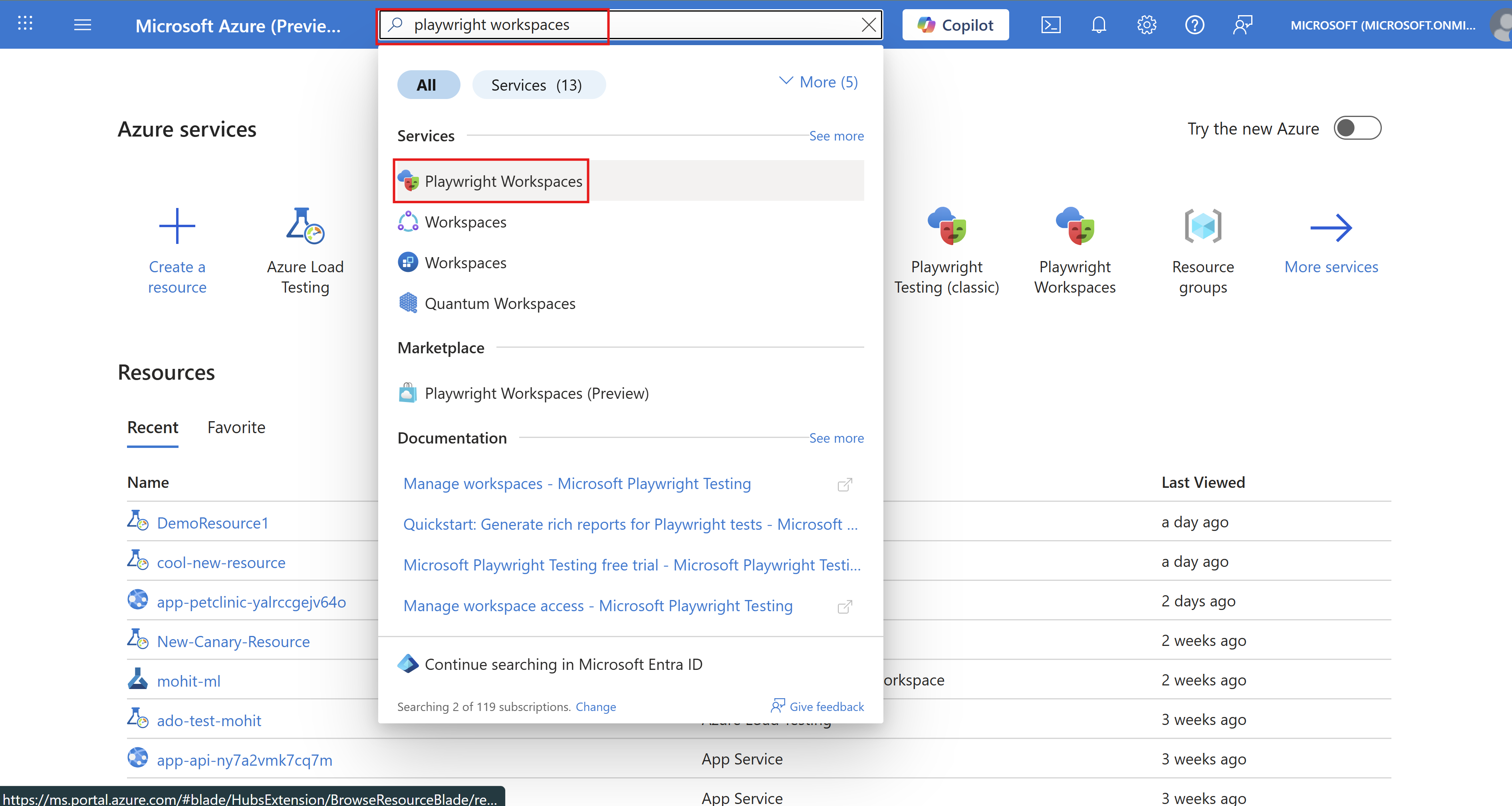この記事では、Azure portal を使用して Playwright ワークスペースを作成、表示、削除する方法について説明します。
[前提条件]
- アクティブなサブスクリプションを持つ Azure アカウント。 無料でアカウントを作成できます。
ワークスペースの作成
クラウド ブラウザーに接続するには、まず Playwright ワークスペースを作成する必要があります。
Azure portal にサインインします。
ポータルの左上隅にあるメニュー ボタンを選択して、[ リソースの作成] を選択します。
検索ボックスに「Playwright Workspaces」と入力します。
[Playwright Workspaces] カードを選択し、[作成] を選択します。
新しい Playwright Workspaces を構成するには、次の情報を指定します:
フィールド 説明 サブスクリプション この Playwright Workspaces に使用する Azure サブスクリプションを選択します。 リソース グループ 既存のリソース グループを選択します。 または、[新規作成] を選択し、新しいリソース グループの一意の名前を入力します。 名前 ワークスペースを識別する一意の名前を入力します。
名前には英数字のみを使用できます。また、3 から 64 文字の間で指定する必要があります。場所 ワークスペースをホストする地理的な場所を選択します。 注
必要に応じて、[タグ] タブでさらに詳細を構成できます。タグは名前と値のペアであり、同じタグを複数のリソースやリソース グループに適用することで、リソースを分類したり、統合された課金を表示したりできるようにします。
リソースの構成が完了したら、[確認および作成] を選択します。
すべての構成設定を確認し、[作成] を選択して Playwright Workspaces のデプロイを開始します。
プロセスが完了すると、デプロイ成功メッセージが表示されます。
新しいワークスペースを表示するには、[Go to resource]\(リソースに移動\) を選択します。
ワークスペースの一覧を表示する
アクセスできる Playwright ワークスペースの一覧を取得するには:
Azure portal にサインインします。
上部の検索フィールドに「Playwright Workspaces」と入力します。
[サービス] セクションから [Playwright Workspaces] を選択して、すべてのワークスペースを表示します。
見つかったワークスペースの一覧にひととおり確認します。 サブスクリプション、リソース グループ、場所に基づいてフィルター処理できます。
ワークスペースを選択して、その詳細を表示します。
ワークスペースを削除する
Playwright ワークスペースを削除するには:
Azure portal にサインインします。
Playwright ワークスペースに移動します。
[削除] を選択して、ワークスペースを削除します。
Warnung
ワークスペースの削除は、元に戻せない操作です。 ワークスペースとアクティビティ ログは復旧できません。